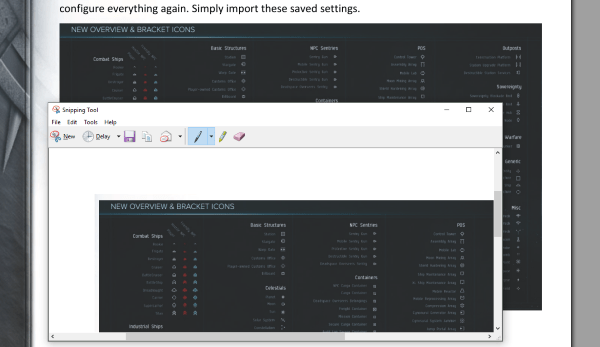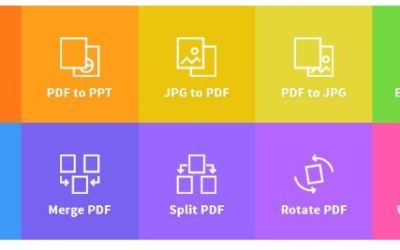
En tant que rédacteur technique, je traite beaucoup de fichiers PDF. Parfois je les crée, parfois je les édite. Il est utile de pouvoir en extraire des images et utiliser des éléments de ces fichiers comme je le souhaite. Si vous souhaitez extraire des images de fichiers PDF, vous pouvez procéder de plusieurs manières. Vous pouvez utiliser Adobe Acrobat Pro DC, utiliser Photoshop, utiliser un outil de capture, prendre une capture d’écran ou utiliser un service Web gratuit. Je vais vous montrer comment utiliser les cinq.
Extraire des images de fichiers PDF à l’aide d’un service Web
Si le fichier PDF que vous utilisez n’a rien de sensible et que vous n’avez ni accès ni le temps d’utiliser l’une des méthodes précédentes, vous pouvez utiliser un service Web pour extraire toutes sortes de données d’un fichier PDF. Je recommande notre propre gratuit tools.TutorielsGeek.com car c’est rapide, facile et sécurisé
- Accédez aux outils outil d’extraction d’images pdf.
- Téléchargez le fichier PDF sur le site Web.
- Téléchargez les images extraites du PDF sur votre ordinateur.
Les images seront compressées dans un fichier Zip dont vous aurez besoin d’un extracteur de fichier pour accéder aux fichiers. Windows 10 prend en charge nativement les fichiers Zip, sinon il existe de nombreux outils gratuits qui vous aideront.
Extraire des images de fichiers PDF à l’aide d’Adobe Acrobat Pro
Si vous avez la chance de posséder une copie d’Adobe Acrobat Pro, l’extraction d’images est simple. En tant qu’application native pour tout PDF, Acrobat est le moyen de gérer et de manipuler les fichiers PDF. C’est vraiment dommage que c’est si cher! À 14,99 $ par mois, ce n’est pas pour l’utilisateur occasionnel mais si vous travaillez avec beaucoup de PDF, il n’y a rien de mieux.
- Ouvrez le fichier PDF dans Adobe Acrobat Pro.
- Sélectionnez Outils et exporter le PDF.
- Sélectionnez Image puis le format.
- Cochez la case Exporter toutes les images sous les options.
- Sélectionnez Exporter et un emplacement pour les enregistrer.
Acrobat Pro avec puis extraire toute l’image du PDF et enregistrez-les dans votre format choisi dans le fichier que vous avez sélectionné.
Extraire des images de fichiers PDF à l’aide d’Adobe Photoshop
Vous pouvez faire quelque chose de similaire avec Adobe Photoshop si vous en disposez, mais que vous n’avez pas de copie d’Acrobat. Il existe plusieurs façons de le faire dans Photoshop, mais l’utilisation de Pages est la plus rapide à mon avis.
- Ouvrez le fichier PDF dans Photoshop.
- Sélectionnez Pages dans la zone Import PDF, puis la page contenant l’image.
- Réglez la résolution de l’image sur quelque chose d’utile, au minimum 72 pour le Web ou 300 pour l’impression.
- Sélectionnez OK
- Sélectionnez Fichier et Enregistrer sous pour enregistrer l’image au format de votre choix.
Extraire des images de fichiers PDF à l’aide de l’outil de capture Windows
L’outil de capture Windows intégré est inestimable pour capturer des captures d’écran ou des parties de l’écran. Il est caché dans Windows mais offre beaucoup d’utilité pour tous ceux qui travaillent avec des images.
- Ouvrez l’outil de capture dans Windows.
- Sélectionnez le PDF à partir duquel vous souhaitez capturer l’image et assurez-vous que l’image se trouve au centre de l’écran.
- Sélectionnez Nouveau dans l’outil de capture et l’écran disparaîtra.
- Faites glisser et déposez le curseur autour de l’image en la maintenant aussi serrée que possible.
- Enregistrez-le dans le format que vous avez choisi et nommez-le quelque chose de significatif.
Vous pouvez ensuite utiliser Photoshop ou l’éditeur d’image de votre choix pour le redimensionner.
Extraire des images de fichiers PDF à l’aide de captures d’écran
Si vous n’aimez pas la sensation de l’outil de capture, vous pouvez simplement prendre une capture d’écran rapide de Windows.
- Assurez-vous que l’image PDF est au centre de l’écran.
- Appuyez sur la touche PrtSrn de votre clavier.
- Ouvrez votre éditeur d’images et collez-y l’écran.
- Modifiez la taille et le format pour l’adapter.
Bien que n’étant pas aussi exacte que ces autres méthodes, si vous êtes pressé, prendre une capture d’écran à l’aide de PrtScrn est un moyen rapide et efficace de capturer une image.